Aktivieren von net_graph in CS2

Net_graph ist ein spezielles Tool, das entwickelt wurde, um die aktuellen individuellen Indikatoren im Spiel anzuzeigen: die Anzahl der FPS, Ping, Server-Tickrate, die Anzahl der verlorenen Pakete und andere Informationen. Mit seiner Hilfe kann man die Latenz auf dem Host-Server sehen und die Echtzeit-FPS kontrollieren.
Leider wurde diese Funktion in Counter-Strike 2 entfernt. Aber es gibt eine Alternative. Ein weiteres Problem ist, dass sie für viele Spieler nicht sehr bequem zu benutzen ist. Lass uns mal genauer sehen, wie man net_graph in CS2 aktiviert und was die Schwierigkeiten sein können.
ALTERNATIVE ZUM NET GRAPH IN CS 2
Es gibt keinen direkten Weg, wie man Netgraph in CS 2 aktivieren kann, aber es gibt einen Workaround. In der aktualisierten Version des Spiels, um Informationen über FPS, Ping, Tick, Verlust, Choke und andere Daten zugreifen, können Konsolenbefehl cl_showfps Х. verwendet werden. Anstelle von X sollte man den erforderlichen Wert von 1 bis 3 eingeben, um grundlegende oder vollständige Informationen auf dem Bildschirm anzuzeigen.
Um den Befehl zu aktivieren, muss man nur die Entwicklerkonsole über die Tilde Taste aufrufen und den gewünschten Wert in die Zeile schreiben (siehe unten).

In der Tabelle steht, was bestimmte Werte für diesen Befehl bedeuten.
Name | Funktion |
|---|---|
| Zeigt die FPS und die Karte an, auf der man gerade spielt. |
| Informationen über die durchschnittliche, minimale und maximale Verzögerung zwischen Frames. |
| Vollständige Liste der Daten: FPS, Ping, Tickrate des Servers, verlorene Pakete, usw. |
Diese Alternative zu den Grafiken in CS 2 gefiel nicht jedem, denn der FPS-Zähler nimmt nun mehr Platz ein und versperrt die Sicht, was die Feuergefechte stark beeinträchtigt. Zuvor wurden diese Daten am unteren Rand des Bildschirms angezeigt und man konnte die visuellen Einstellungen (Farbe, Fettdruck der Schrift usw.) wählen. Jetzt kann man die Skalierung nicht mehr ändern oder diese Informationen selbst verschieben. Man kann sie höchstens mit dem Bind-"X"-Toggle cl_showfps 0 1 2 3 ausblenden, wobei man anstelle von X eine Taste einsetzt.
Erfahren Sie in unserem separaten Leitfaden, wie Sie die FPS bei schwachem Eisen erhöhen können.
WARUM DAS NET GRAPH IN CS2 ENTFERNT WURDE UND OB ES SPÄTER WIEDER ERSCHEINEN WIRD
Valve hat sich noch nicht offiziell zu dieser Neuerung geäußert. Vielleicht sind solche Modifikationen auf die neuen erweiterten Möglichkeiten der Engine Quelle 2, wegen der es notwendig war, einige Funktionen zu entfernen, um Konflikte im System zu vermeiden. Daher ist es unbekannt, ob die Entwickler keine Grafik in CS2 zurückkehren oder es nur in der alten Version bleibt.
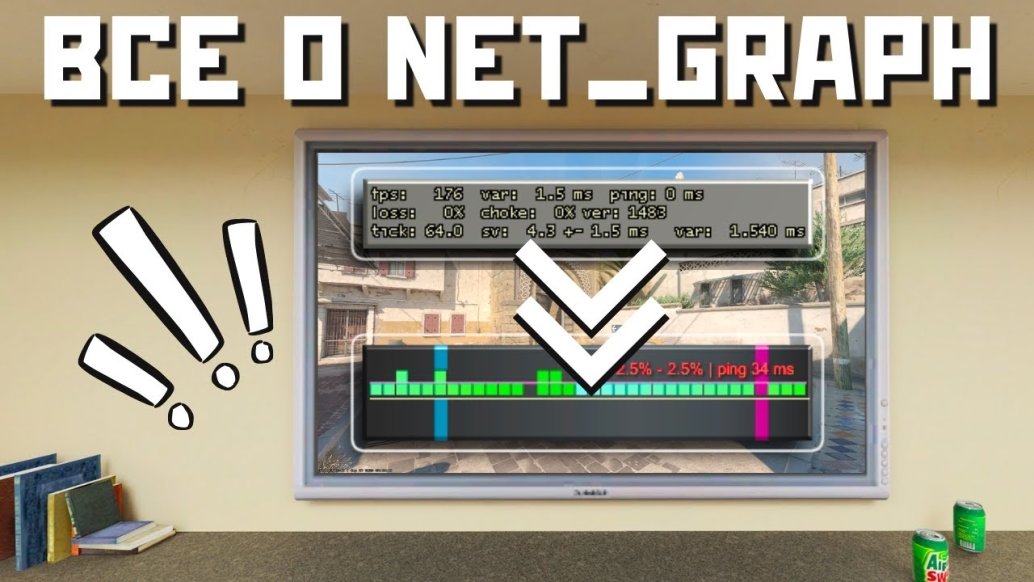
Wir können nur hoffen, dass, auch wenn der Zähler nicht erscheinen wird, seine Alternative Showfps bequemer sein wird und die Karte im aktiven Modus nicht überlappt. Es wäre nicht unvernünftig, die Einstellungen um die Möglichkeit zu ergänzen, die Schriftart, die Farbe, den Ort und die Anzeige der Vollständigkeit der Daten selbst zu bestimmen.
FAQ
Die Konsole mit der Tilde-Taste aufrufen (im russischen Layout Yo). Schreib den Befehl cl_showfps 1/2/3 in die Zeile. Die Zahl am Ende bestimmt, welche Informationen angezeigt werden:
- 1 - nur FPS;
- 2 - vollständige Informationen über FPS (Minimum, Maximum und durchschnittliche Latenz);
- 3 - FPS, Ping, Tickrate, Anzahl der verlorenen Pakete, usw.
Der erste Weg - über die Spieleinstellungen: Einstellungen - Spiel - Entwicklerkonsole aktivieren.
Der zweite Weg - durch Startparameter: Client-Steam - Bibliothek - CS2 (PCM) - Eigenschaften - Allgemein - Startparameter. In der Zeile schreiben -console.


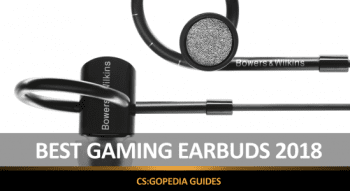

![7 CS:GO SV_Cheats-Befehle für das Training [Anleitung]](https://profilerr.net/static/content/thumbs/350x191/4/7a/vpthl2---c350x191x50px50p--ceca08dbfe0602e636ab2ea582a587a4.png)















